MusicBee kom ind i top 20 af programmer, som Ghacks-læsere ikke kan leve uden. Grund nok til at tjekke det ud og gennemgå det her på siden, da jeg ikke har gjort det før.
Det kan bedst beskrives som et styringsprogram for musik, da det tilbyder meget mere end bare musikafspilning. Bortset fra at afspille populære musikformater understøtter den automatisk tagging, musikadministration, CD-ripning, automatiske afspilningslister, musikkonverteringer, lydbog og podcast-support og mere.
MusicBee fås som en bærbar version eller opsætning. En importdialogboks vises ved første start for at få al din musik genkendt af programmet. Det understøtter import fra Windows Media Library og iTunes og tilbyder også at scanne en eller flere lokale mapper.
Importen sker hurtigt, og når det er gjort, åbnes musikbiblioteket i programmet. Afhængigt af hvor velorganiseret din samling var, kan du ende med en ordnet liste over genrer, kunstnere og album eller en rodet liste.
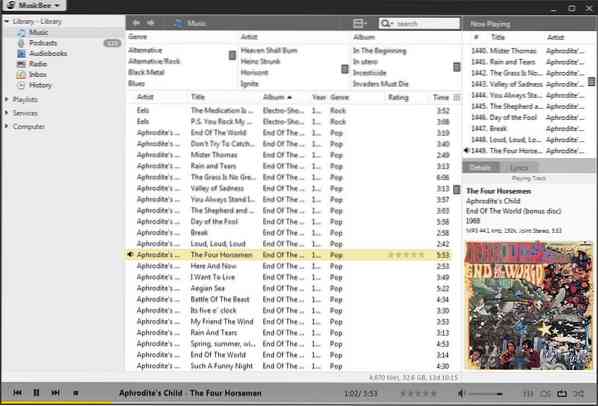
Det er ikke nødvendigvis programmets fejl, da det bruger eksisterende tags til det. Det er her programmets tagging-funktioner kommer til at spille.
Hvis du bemærker, at album eller spor ikke er arkiveret korrekt, skal du højreklikke på et eller flere spor og vælge en af de tilgængelige taggingindstillinger for at rette problemet.
MusicBee understøtter manuelle indstillinger for tagging, som giver dig fuld kontrol over processen og automatiserede taggingindstillinger, der søger efter oplysninger, der er tilgængelige i online databaser for at foreslå matchende tags.
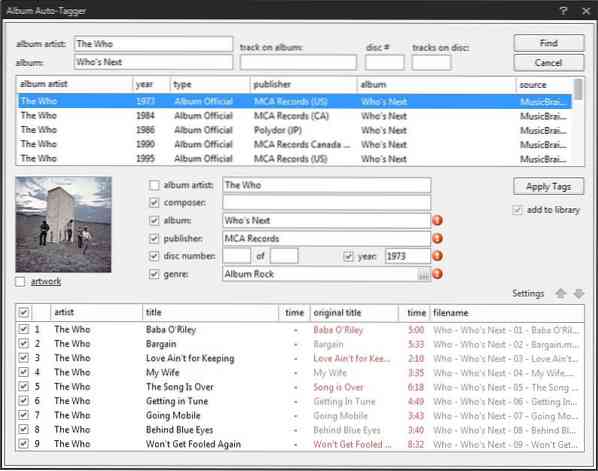
Tageditoren fremhæver forskelle, når du vælger et foreslået album fra listen over forslag, der gør det lettere at finde det matchende album på listen.
En blanding af automatiske forslag og manuel redigering understøttes også, hvilket kan fremskynde tingene, især hvis der foreslås mange album, men ingen ser ud til at passe til din.
Du finder en anden taggerelateret funktion i værktøjsmenuen. Brug den til at vise sange med manglende tags, illustrationer eller tekster til at håndtere dem efter hinanden uden at skulle gennemgå hele musiksamlingen for at gøre det.
For så vidt angår afspilning er alt, der skal til, et klik på en sang for at gøre det. Højreklik på en genre, kunstner eller album afspiller automatisk alle spor, der er arkiveret under den, hvilket betyder, at du også er dækket i denne henseende.
Et klik på præferenceikonet i afspillerens værktøjslinje viser værktøjer, der giver dig mulighed for at styre afspilningen endnu mere. Aktivér 10-bånds eller 15-bånds equalizer der, konfigurer DSP-plugins eller importer kompatible Winamp DSP-plugins, hvis din favorit ikke er inkluderet i standardvalget.
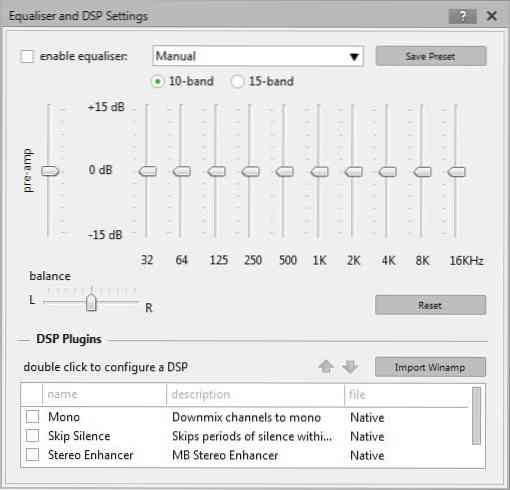
Ud over disse muligheder understøttes afspilningslister. Mens du får regelmæssige afspilningslisteindstillinger, der giver dig mulighed for at oprette dine egne lister via træk og slip, er der et udvalg af automatiske afspilningslister ud over det.
Brug dem til at afspille for nylig tilføjede eller afspillede sange, de 25 mest spillede sange eller brug programmets auto DJ-funktionalitet, der tilbyder omfattende tilpasningsmuligheder, der inkluderer valg af individuelle biblioteker, afspilningslister eller mapper, anvendelse af filtre og sporvægtning baseret på forskellige metrics såsom vurderinger eller recency.
Automatisk oprettelse af spillelister understøttes oven i alt det. Hvis du har travlt eller kan lide overraskelser, kan du finde muligheden nyttig. Afspilningslister oprettes baseret på din oprindelige konfiguration, lige fra at lade programmet udføre alt arbejdet til at vælge bestemte mapper, kunstnere eller anden information, som du vil have med i udvælgelsesprocessen.
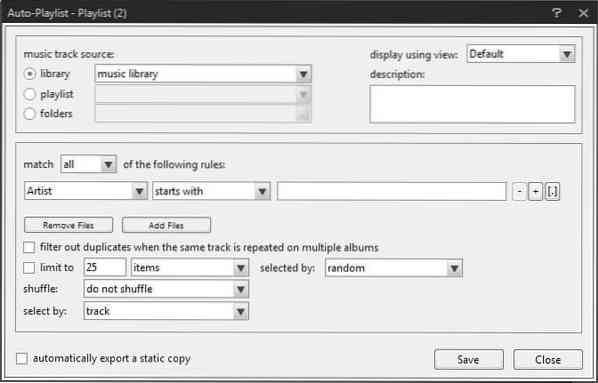
Indtast en musik-cd for automatisk at genkende albummet af MusicBee. Endnu bedre, højreklik på drevet og vælg rip-cd-indstillingen for at tilføje det permanent til din samling på computeren.
Dette viser taggingmuligheder lige fra starten med nogle oplysninger udfyldt automatisk. En ting, der mangler her, er muligheden for at slå de manglende oplysninger direkte op på Internettet. Da funktionaliteten er integreret i MusicBee, er det ikke klart, hvorfor den ikke er tilgængelig, når du ripper musik-cd'er. Nogle oplysninger er slået op, men ikke alle.
Dette giver dig mulighed for at tilføje de manglende oplysninger manuelt eller vente, indtil albummet er på din computer, da du derefter kan bruge programmets automatiske taggingindstilling til at udfylde de tomme felter.
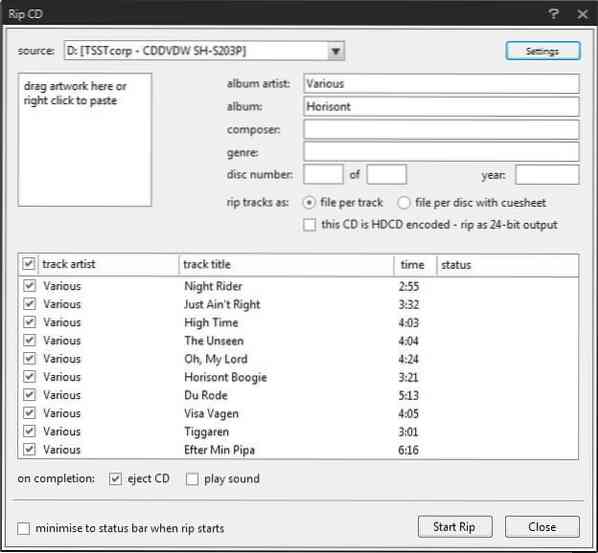
Services er en anden interessant funktion. Det giver dig mulighed for at søge efter sange på SoundCloud for at afspille dem direkte i afspilleren eller tjekke en liste over kommende udgivelser eller koncerter.
Hvis du vælger koncerter, bliver du bedt om at vælge et land og en by først. Ikke alle byer understøttes nødvendigvis; i Tyskland er f.eks. kun fire byer opført, inklusive Berlin og Köln, men ikke større byer som Hamborg eller München.
Afspillergrænsefladen kan tilpasses oven på alt dette. Hvis du ikke har brug for visse paneler, skal du skjule dem fra grænsefladen, så de ikke vises mere.
Skift til et af de tilgængelige skind i stedet for, hvor nogle ændrer grænsefladen markant.Den kompakte afspillergrænseflade viser f.eks. Kun albumgrafik og tracklisten, mens mini-afspillerens hud topper det selv ved kun at vise en lille værktøjslinje på skærmen, mens der afspilles musik.
Teatertilstande ændrer det, der vises, mens musikken afspilles, og skind ændrer afspillerens grænseflade. Et problem, du måske har med skind, er, at afspilleren skal genstartes, hver gang du skifter hud. Hvis du gør det, mens musik afspilles, afbrydes afspilningen også automatisk.
Hvad ellers? MusicBee leveres med en samling værktøjer, der hjælper dig med at organisere din samling. Fra at finde dubletter til at downloade illustrationer og gendanne den originale lydstyrke på et spor, alt sammen for at hjælpe, når du har brug for dem.
Når du går dybere ned i indstillingerne, finder du endnu flere funktioner og muligheder, som du måske finder nyttige. Der er lockdown-indstillinger for at beskytte afspilleren mod at blive manipuleret, hvilket kan være ideel til fester, forudsat at du vil forhindre andre i at ændre sange eller ændre konfigurationen på en eller anden måde.
Højreklik på en sang og find relaterede kunstnere eller sange i din samling, eller brug menuen Send til at konvertere filen eller kopiere den til en anden placering på dit system.
Hvis du åbner spillerindstillingerne, er der endnu mere at udforske og konfigurere. Gennemse genvejstaster og indstil manglende til at styre afspilleren fra tastaturet, integrer filkonvertere for maksimal kompatibilitet eller definer standard CD-rippeformat eller aktiver MTP-enhedsunderstøttelse.
Konklusion
MusicBee er et fremragende musikstyrings- og afspilningsprogram til Windows. Det tilbyder et så enormt sæt funktioner, at det nogle gange føles, at du aldrig lærer dem alle at kende, fordi der er så mange.
Selvom den følelse kan falme over tid, er det næsten sikkert, at du vil snuble over funktioner ind imellem, som du ikke vidste om før.
Udvikleren bagte så meget ind i programmet, at du vil have svært ved at finde et program, der tilbyder et sammenligneligt funktionssæt.
Den ene ulempe ved MusicBees funktionsrigdom er, at det tager lidt tid at vænne sig til det. Mens du kan ignorere de fleste funktioner, vil du måske udnytte i det mindste nogle af dem, da de kan forbedre, hvordan du spiller og organiserer musik markant.
Dette er et af de bedste musikprogrammer til Windows og sandsynligvis det bedste alt-i-et-program, du kan få fat i gratis.
 Phenquestions
Phenquestions


